ども、多摩川乱歩(@tamagawa2525)です。

動画編集ソフト『Filmora』。使いやすいインターフェースと高機能で、初心者でも簡単にクオリティの高い動画を作ることが出来ます。
当サイトでも過去記事で度々オススメしており、『動画初心者の方には最適なソフト』として紹介しているのですが、とはいえ動画編集ソフトも安い買い物ではありません。
どうせ購入するなら出来るだけお得に、安く購入したいもんですよね。
そこでこの記事では、
- Filmoraの値段はいくら?
- プランごとの料金や、機能の違いは?
- 最安で購入するための、オススメの買い方は?
といった疑問点にお答えしつつ『Filmora』を購入する際に抑えておきたい情報を分かりやすくまとめていきます!
Filmoraの値段はいくら?プランごとの料金と機能を比較!
『Filmora』無料版と有料版との違い

そもそも『Filmora』って無料版と有料版があるみたいだけど、具体的にはどんな違いがあるの?
実は「Filmora(フィモーラ)」は無料版でも有料版と全く同じ機能が使えます。
唯一の違いは「書き出した動画にFilmoraのロゴが入る」という点です。
↑の動画のように、動画の真ん中あたりに入る帯状のロゴ表示と、動画の末尾にFilmoraのロゴ映像が自動挿入されてしまいます。めちゃくちゃウザイっすよねコレ。
つまり無料版では『完成した動画にFilmoraのロゴが自動挿入されてしまう』というデメリットがあり、有料版にすることでこれが解消される、という点が唯一の違いになります。
YouTubeなどの動画サイトへの投稿など『動画を自分以外の人にも見てもらいたい』といった目的の場合は、実質有料版にすることが必須になると思います。
Filmora X, Pro ,Weddingの違いは?
2021年現在『Filmora』にはX, Pro, Weddingの3種類があります。
- Filmora X
カンタンかつ高機能なPC用動画編集ソフト。
一般的に「Filmora」というとコレ - Filmora Pro
ガチの動画制作プロが使うような高度機能対応版。
時間がかかっても理想の映像にしたい!という場合はこちら - Filmora Wedding
結婚式ムービー作成特化版。
プロフィール映像やエンドロールなどがテンプレートで作れる
詳しい機能比較については長くなるため別記事に譲りますが、『ウェディングムービーを頻繁に作る予定』という方はFilmora Weddingを『既に他の動画編集ソフトを使い倒しており、更なる高機能を求めている』といった方はFilmora Proを検討してみると、より用途に合うかもです。
YouTube投稿などが目的であれば基本的にどんな動画でも『Filmora X』で全部対応できると思います。
3種類とも無料版が用意されているので、気になったソフトはとりあえず使ってみても良いかも。
製品版のプランとライセンスの比較紹介

よし、とりあえず『Filmora X』の有料版を買ってみよう。
……と思ったらプランやライセンスの種類がいっぱいあってどれを選んだらいいの??
有料版購入に際しご自身にあった「プラン」と「ライセンス」を選ぶ必要があります。順番に見ていきましょう。
用途ごとに3つのプランタイプがある
まずは「プラン」の選定から。Filmoraの製品ページでプラン一覧を見ることができます。
3種類のプランをまとめると以下の通り。
- 個人向け
→ 個人利用、YouTubeなどへの投稿目的ならこれ - 法人向け
→ 会社のPR動画や社内使用などの場合はこれ - 学生・教職員向け
→ 学生や教員が動画制作に利用する場合はこれ
(学生証などの証明書が必要)
「個人で作成した動画をYouTubeに公開したい!」といった用途であれば個人向けプランでOK。アップした動画が法人案件でなければYouTubeの広告収益なども受け取り可能です。
詳しくは「購入前のご質問」に記載があるので、自分の用途がどれに当てはまるかチェックしておきましょう。
「年間ライセンス」と「永続ライセンス」がある
その上で「年間ライセンス」と「永続ライセンス」があります。
- 年間ライセンス
→ 1年間有効なライセンス。1年ごとに料金発生するが、
ソフトのアップデート時に最新版を追従できる - 永続ライセンス
→ 買い切り版のライセンス。購入時のバージョンはずっと使い続けられるが、
最新版に更新するには買い直しが必要。
この辺は好みもありますけど、
- 「最新機能をどんどん使いたい!」という方 → 年間ライセンス
- 「今ある機能でいいから長く安く使いたい」という方 → 永続ライセンス
という感じで判断すればOKです。
Filmoraを最安で購入する方法!
上記までで『自分に合った最適なFilmora』が選べたら、後はソフトを買うだけ!
以下では『Filmora』を出来るだけ安く購入する方法と、値段比較の際に抑えておきたい留意点をまとめていきます。
【結論】公式サイトからの購入でOKです
結論からお伝えすると、
Filmora公式サイトから、楽天カードのような高還元率のクレジットカードを使って購入する
というのが基本的には最安かつ安全な購入方法です。別サイトを経由したり特別な手順などは不要。以下で順を追って解説していきます。
Filmoraの値段はいくら?
先述した「プラン」と「ライセンス」によって値段は変動します。
詳しくはFilmoraの製品ページでプラン一覧を確認できますが、ここでは多くの人に当てはまる『個人向けプラン』の料金を紹介しておきます。

| 1年間プラン(自動更新) 1PC | 6,980 円(税込) |
| 永続ライセンス(買い切り) 1PC | 8,980 円(税込) |
| Filmora+Filmstock お買い得年間プラン 1 PC | 11,780 円(税込) |
| 複数PC用永続ライセンス 5 PC | 37,900 円(税込) |
1年間プラン(自動更新) 1PC
1年間、1つのPCで有効なライセンス。
1年ごとに料金発生するが、常に最新のアップデートバージョン時を追従できる。
永続ライセンス(買い切り) 1PC
買い切り版のライセンス。一度買ってしまえば購入時のバージョンはずっと使い続けられる。
マイナーアップデート(例 ver10.00~10.99)は無料で更新できるが、メジャーアップデート(例 ver10.00→11.00)を行う際は、そのバージョンに対する永続ライセンスを別途購入する必要がある。
Filmora+Filmstock お買い得年間プラン 1 PC
Filmoraの年間ライセンスに加え、著作権フリーの高品質素材配布サイト「Filmstock」の年間ライセンスがセットになったプラン。
別々に買うと計17780円になるので、6000円お得。
複数PC用永続ライセンス 5 PC
文字通りPC5台分の永続ライセンス。
1ライセンスあたり7580円になるので、普通に永続ライセンスを5つ買うよりも7000円お得。
—-
色々あって混乱しそうですが、先述通り、
- 「最新機能をどんどん使いたい!」という方 → 年間ライセンス
- 「今ある機能でいいから長く安く使いたい」という方 → 永続ライセンス
という感じで判断すればOKです。
また『Filmstockを含めるか否か』は、これも判断が悩ましいですが、
- 既に『FilmStock』上で使ってみたい素材がいくつもある
- とにかく手っ取り早くクオリティ高めの動画を作りたい
というに方にとっては、かなりお買い得になるので検討してみるのは全然アリだと思います。
購入とライセンスの認証手順は?
『Filmora』の具体的な購入手順や、購入したライセンスのアクティベーション(認証作業)については以下の記事で詳しく解説しています。
実際に購入する手順を画像付きで詳細に解説しているので、初心者の方も迷うことなく導入できると思います。
関連記事:【Filmora】ダウンロード・インストール方法!製品版のライセンス認証まで徹底解説
Filmora購入の際、事前に知っておきたい情報
Amazonや楽天などのECサイトでは買えないの?

Amazonとか楽天などのECサイトでは『Filmora』の取り扱いは無いの?
まず回答を先に言うと、Amazonや楽天にも『Filmora』の取り扱いはあります。
ですが、
というデメリットもあるため、特別な理由が無い限りは、あえてAmazonや楽天を利用する必要はないなという感じです。
昔はVector経由だと少し安かったが、今はむしろ公式サイトの方が安い
過去の情報として、ソフトウェア販売サイト『vector』を経由して購入するとFilmoraを安く購入できるという時期がありました。
ですが、2021年現在は公式サイトに比べて1000円ほど高くなっているため、『vector』もFilmora購入のためにあえて利用する必要はないです。
Filmoraのドイツ版サイトから購入すると、年間プランが少し安く買える【注意点あり】
ちょっと裏ワザ的な情報ですが、Filmoraのドイツ版公式サイトから購入すると、年間プランが少し安く買えたりします。
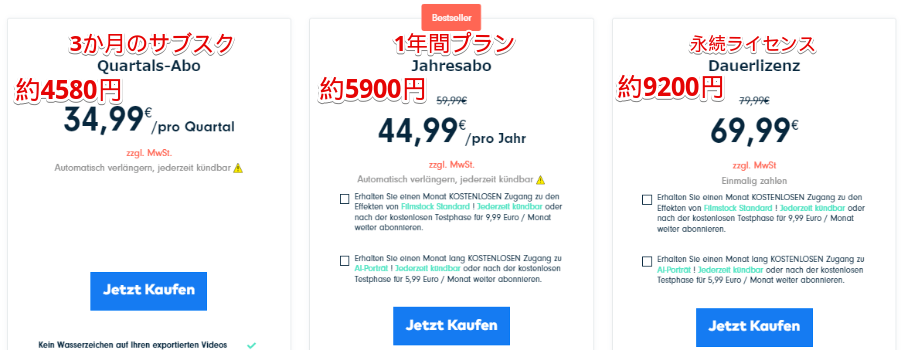
日本版だと6,980 円(税込)だった年間プランが5,900円になっているので、1000円ほどお得です。
ということでドイツ版サイトを利用して購入するのも手ですが、以下注意点です。
- 永続ライセンスの場合は逆に値段が高くつく
- 日本版にはない『3か月ごとのサブスク版』プランがあるので間違えないように
- プラン購入時にFilmStock・AIポートレート初月無料オプションを付けられる
- が、次の月以降で継続不要な場合は停止する必要がある
あとはドイツ語で書かれているので、購入の際はシンプルに読み間違いとか手順ミスに注意するようにしましょう。
複数PC用ライセンスを5人で割り勘すると安く買える
『Filmora』の『複数PC用永続ライセンス』は5台分のPCで使えて価格は37900円。
なので単純に5人で割り勘すると1人あたり7580円で永続ライセンスを入手できるので、普通に永続ライセンスを購入するよりも1人あたり1400円お得です。
とはいえ『Filmora』の買い切り版購入希望者を自分含めて5人探さないといけないので、あんまり再現性のない方法ではありますが、参考までに。
楽天カードのような高還元率のクレジットカードで支払おう
『Filmora』は様々な決済方法に対応しており、もちろんクレジットカード払いもOK。
高還元率のクレジットカードを使うようにすれば、ポイント分で僅かながらお得に購入ができます。動画編集ソフトは高めのお買い物なのでポイント還元を利用しない手はありません。
例えば楽天カードであれば新規入会時に5000ポイント貰えるので『Filmora』を購入する際の大きなコストカットに繋がりますし、カード自体の年会費も永年無料なのでオススメです。
Filmoraの値段はいくら?最安の購入方法やオススメのプランを比較しながら解説!まとめ
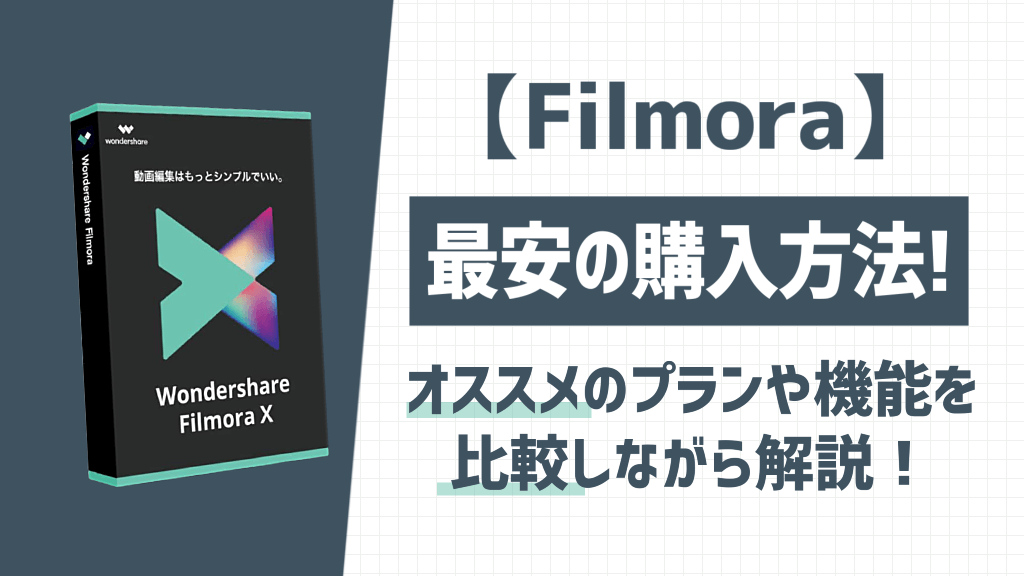
今回は動画編集ソフト『Filmora』の値段、プランやライセンスを比較したオススメの買い方についてご紹介しました。
複雑でややこしい点も多いですが、この記事が最適なプラン選びの参考になれば幸いです!
ソフトの具体的な導入手順や購入方法については以下の記事で詳しく解説しているので、合わせてチェックしてみてください!
関連記事:【Filmora】ダウンロード・インストール方法!製品版のライセンス認証まで徹底解説
当ブログでは他にもFilmoraでの動画編集に役立つ情報を発信しています。
また、TwitterやYouTubeでも動画制作やゲーム実況に関する発信をしています。
当ブログは個人にて運営を行っており、読者の皆様のご協力で継続できております。大変厚かましいお願いではございますが、
- 当ブログの情報が少しでも参考になった
- 問題解決の役に立った
- あけたまの活動を応援してやっても良い
とお考えになりましたら、お力添えを頂けますと幸いです。
今回はここまで!
次回もよろしく!













動画編集ソフト『Filmora』が気になってるけど、プランとか複雑でわかりにくい……。
お得に買えるような、自分に合ったオススメの買い方を知りたい!!